
יצירת מבנה תא טבלה מותאם אישית ב‑Pages ב‑Mac
תוכל/י ליצור מבנה תא משלך להצגת מספרים, מלל וערכי תאריך ושעה. המבנים המותאמים אישית שלך נשמרים אוטומטית ומופיעים בתפריט הקופצני ״מבנה נתונים״ לצורך שימוש חוזר.
ייתכן שיהיה עליך ליצור מבנה מלל מותאם אישית עבור מספר כדי שתוכל/י להשתמש בו כתווית מלל. לדוגמא, אם תזין/י מיקוד עם 0 (אפס) מוביל, Pages יתייחס אליו כמספר ויסיר אוטומטית את ה‑0 המוביל. אם תעצב/י את המיקוד כמלל, זה לא יקרה.
הערה: כדי ליצור מבנה מותאם אישית עבור מספרים שישמשו כתוויות מלל, ראה/י להלן ״יצירת מבנה מלל מותאם אישית״.
יצירת מבנה מותאם אישית של מספר
לעבור אל היישום Pages
 ב-Mac.
ב-Mac.לפתוח מסמך שמכיל טבלה, ואז לבחור את התאים או את הטבלה שברצונך לעצב.
בסרגל הצד
 ״עיצוב״, לחץ/י על הכרטיסייה ״תא״.
״עיצוב״, לחץ/י על הכרטיסייה ״תא״.לחץ/י על התפריט הקופצני ״מבנה נתונים״ ובחר/י ״צור מבנה מותאם אישית״.
הקלד/י שם עבור המבנה, לחץ/י על התפריט הקופצני ״סוג״ ובחר/י ״מספר״.
על‑מנת לציין את המבנה, בצע/י פעולה כלשהי מבין הבאות:
הקלדת מלל בשדה: המלל שתקליד/י יופיע בתא.
שימוש באסימונים להגדרת סוג המידע שיוזן בתא: גרור/י אסימונים לשדה המבנה המותאם אישית. לדוגמא, אם הינך מזין/ה מיקוד של ארה״ב במבנה מותאם אישית, תוכל/י להשתמש באסימון של מספר שלם בן חמש ספרות.
ניתן גם לגרור אסימונים בתוך השדה כדי לשנות את הסדר שלהם.
התאמה אישית של רכיב אסימון: לחץ/י על החץ על‑גבי אסימון להצגת אפשרויות עיצוב, כגון הסוג של סמל מטבע או מספר הספרות שיש להציג.
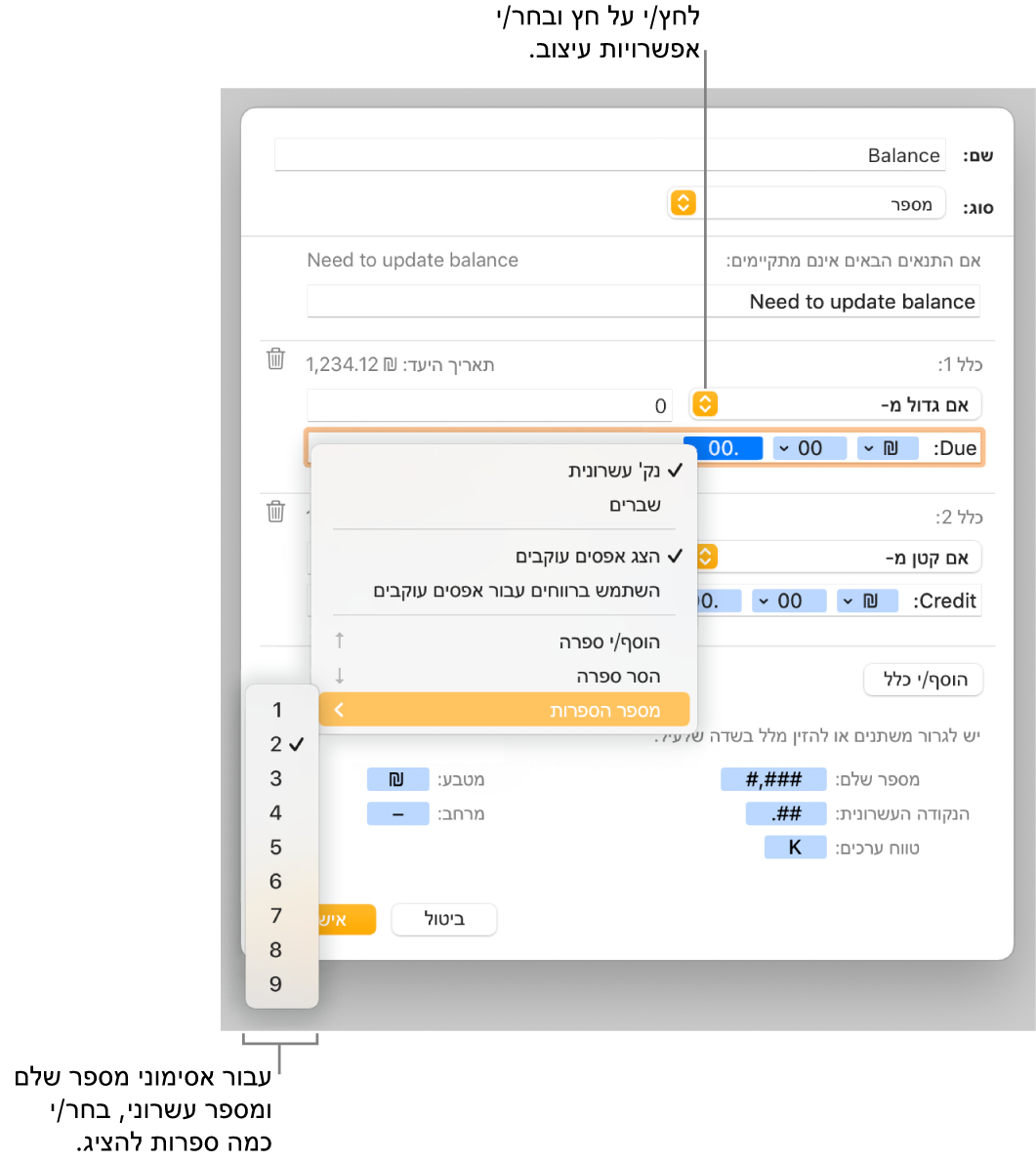
קביעת כללים לטיפול בתנאים מרובים: הוסף/י עד שלושה כללים כדי לשנות את המבנה של תא לפי תנאים ספציפיים שתגדיר/י.
בדוגמא שלהלן, כל המספרים החיוביים שיוזנו יוצגו כמספר טלפון עם אזור החיוג (952). אם תקליד/י בתא ״5555103״, הערך יוצג כ‑״(952) 555-5103״. אם תקליד/י בתא ״0״, התא יציג את המלל ״אין מספר בקובץ״.
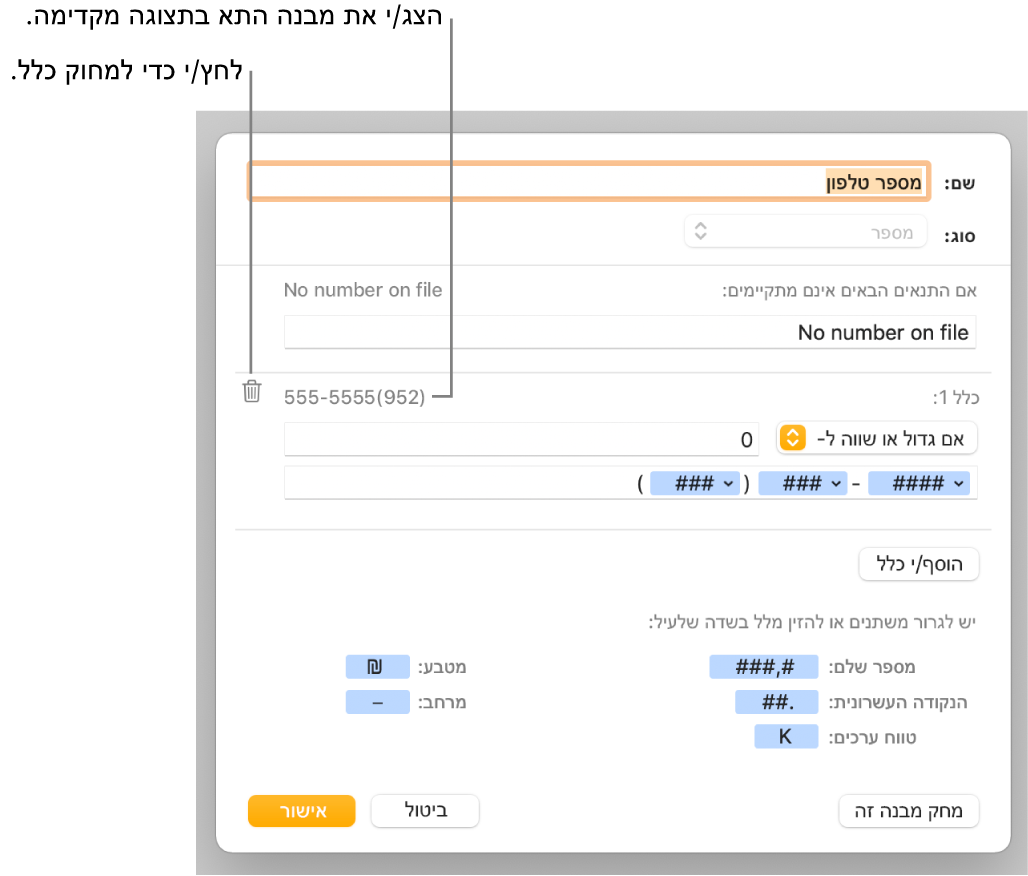
יצירה מבנה מותאם אישית של תאריך ושעה
לעבור אל היישום Pages
 ב-Mac.
ב-Mac.לפתוח מסמך שמכיל טבלה, ואז לבחור את התאים או את הטבלה שברצונך לעצב.
בסרגל הצד
 ״עיצוב״, לחץ/י על הכרטיסייה ״תא״.
״עיצוב״, לחץ/י על הכרטיסייה ״תא״.לחץ/י על התפריט הקופצני ״מבנה נתונים״ ובחר/י ״צור מבנה מותאם אישית״.
הקלד/י שם עבור המבנה, לחץ/י על התפריט הקופצני ״סוג״ ובחר/י באפשרות ״תאריך ושעה״.
הגדר/י את המבנה המותאם אישית באחת מהדרכים הבאות:
הקלדת מלל בשדה: המלל שתקליד/י יופיע בתא.
שימוש באסימונים לייצוג סוג המידע שיוזן בתא: גרור/י אסימונים לשדה המבנה המותאם אישית. ניתן גם לגרור אסימונים בתוך השדה כדי לשנות את הסדר שלהם.
התאמה אישית של רכיב אסימון: לחץ/י על החץ על‑גבי אסימון להצגת אפשרויות עיצוב עבור הנתונים.
בדוגמא שלהלן נעשה שימוש באסימון מסוג יום בשנה ובמלל מותאם אישית, כך שכאשר תקליד/י בתא ״25/2/2014״, התא יציג ״היום ה‑56 בשנה״.
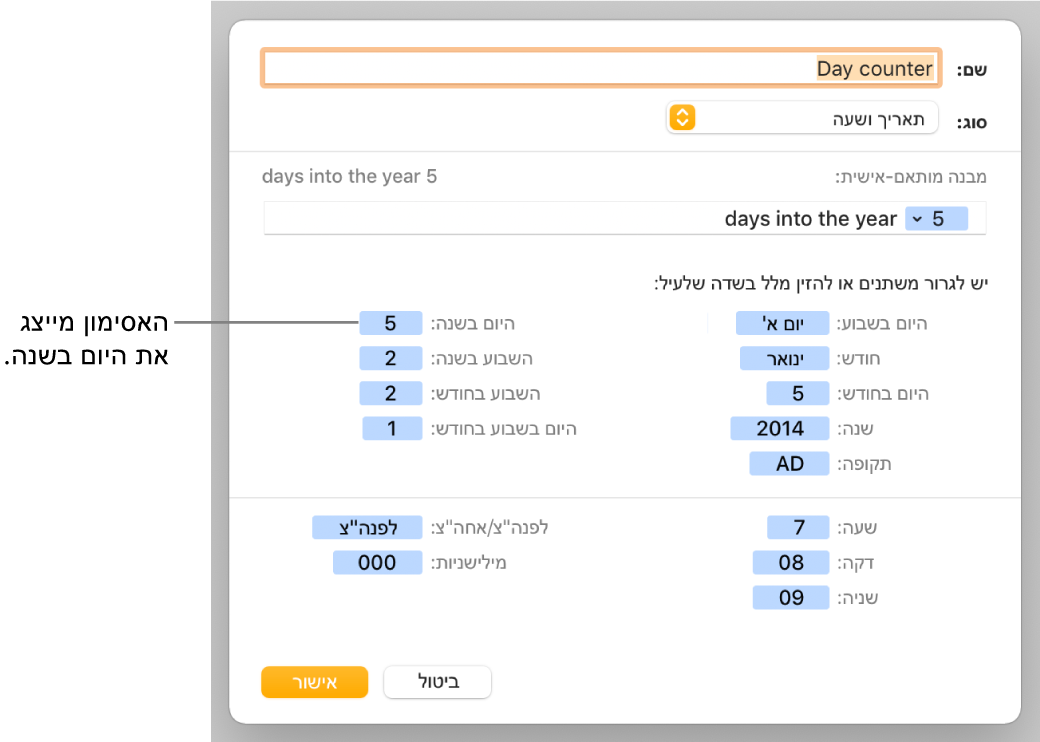
אם תזין/י ערך שמכיל מקף (-) או קו נטוי (/), כגון ״1/4/2014״, Pages יניח שזהו תאריך ויקצה אוטומטית מבנה של תאריך ושעה.
יצירת מבנה מותאם אישית של מלל
לעבור אל היישום Pages
 ב-Mac.
ב-Mac.לפתוח מסמך שמכיל טבלה, ואז לבחור את התאים או את הטבלה שברצונך לעצב.
בסרגל הצד
 ״עיצוב״, לחץ/י על הכרטיסייה ״תא״.
״עיצוב״, לחץ/י על הכרטיסייה ״תא״.לחץ/י על התפריט הקופצני ״מבנה נתונים״ ובחר/י ״צור מבנה מותאם אישית״.
הקלד/י שם עבור המבנה, לחץ/י על התפריט הקופצני ״סוג״ ובחר/י באפשרות ״מלל״.
בשדה המלל, הקלד/י מלל שברצונך שיופיע באופן אוטומטי בכל תא העושה שימוש במבנה זה.
אסימון ״מלל״ הכחול שמופיע כברירת-מחדל בשדה ״מבנה מותאם אישית״ מייצג את המלל המוקלד בתא הטבלה. בדוגמא שלהלן, המלל ״להודיע ללקוח:״ יופיע לפני כל מה שתקליד/י בתא. אם תקליד/י ״צריך לעדכן כתובת״, התא יציג ״להודיע ללקוח: צריך לעדכן כתובת״.
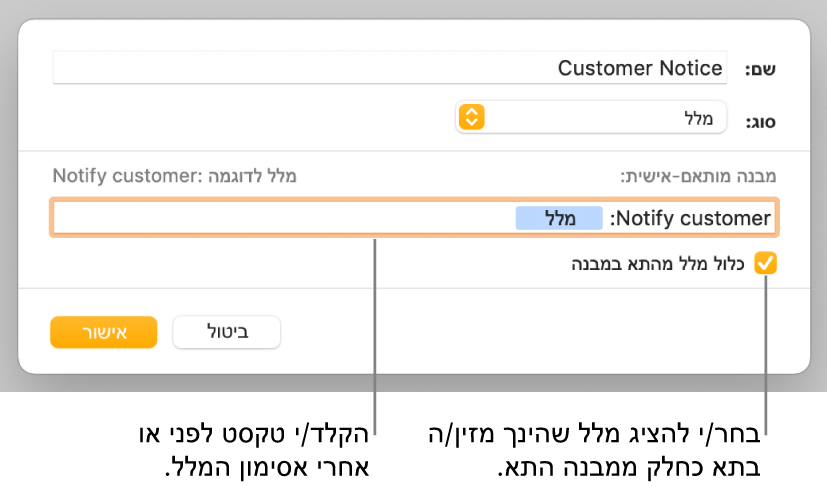
עריכה או מחיקה של מבנה תא מותאם אישית
לעבור אל היישום Pages
 ב-Mac.
ב-Mac.לפתוח מסמך שמכיל טבלה, ואזלבחור את התאים או את הטבלה עם מבנה התא המותאם אישית שברצונך לערוך או למחוק.
בסרגל הצד
 ״עיצוב״, לחץ/י על הכרטיסייה ״תא״.
״עיצוב״, לחץ/י על הכרטיסייה ״תא״.לחץ/י על התפריט הקופצני ״מבנה נתונים״ בסרגל הצד ובחר/י את מבנה התא המותאם אישית שברצונך לערוך או למחוק.
לחץ/י על ״ערוך מבנה מותאם אישית״ ובצע/י אחת מהפעולות הבאות:
עריכת מבנה התא: בצע/י את השינויים הרצויים ולאחר מכן לחץ/י על ״אישור״.
מחיקת מבנה התא: לחץ/י על ״מחק מבנה זה״.
כל התאים בטבלה שחל עליהם המבנה שנמחק יחזרו לעיצוב האוטומטי.